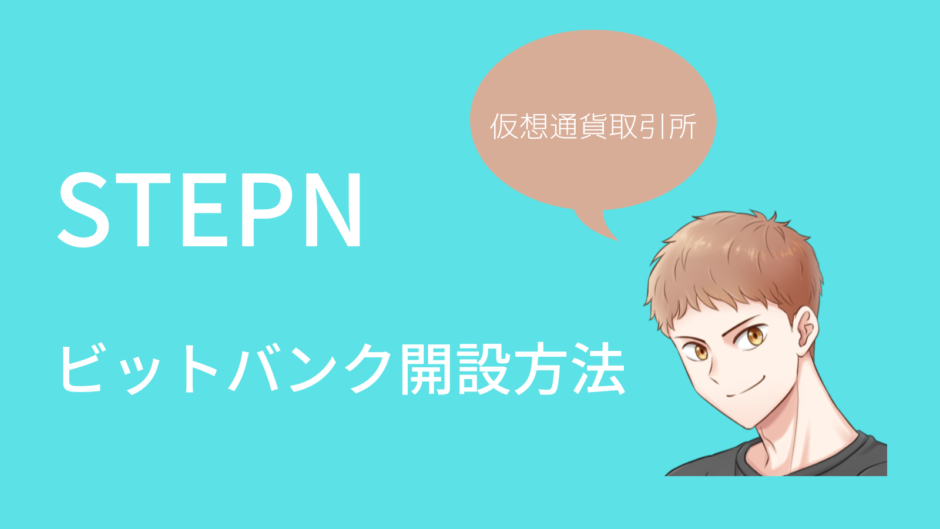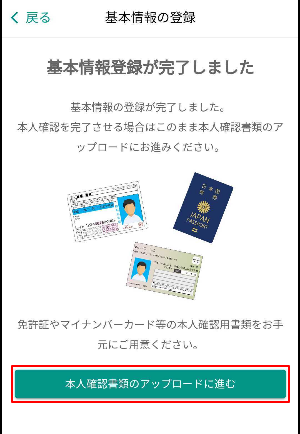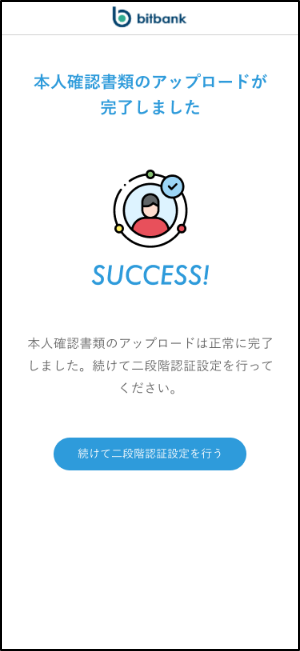この記事には広告を含む場合があります。
記事内で紹介する商品を購入することで、当サイトに売り上げの一部が還元されることがあります。
「なぜビットバンク(bitbank)がいいの?」
「ビットバンク(bitbank)の開設方法は?」
「ビットバンク(bitbank)の二段階認証設定方法は?」
といった方向けの記事です。初心者でも迷わないように画像付きで丁寧に解説します。

口座開設にあたりセキュリティは最重要!
この記事では開設手順だけでなく、開設後に必ず設定するべき二段階認証とSMS認証についても記載しています
- 仮想通貨歴7年
- STEPN歴1年以上の初期勢 (2022/04~)
- STEPNで移動した距離2,100km 以上
- STEPN関連の情報を発信中!
仮想通貨取引所で割高な手数料を払っていませんか?
私も使っているおススメの取引所は『bitbank(ビットバンク)』です!
bitabankでは手数料を抑えた板取引が可能です。
今すぐ公式サイトから登録しておこう!
5分で無料登録
ビットバンク(bitbank)のオススメ理由
STEPNを楽しむために私がオススメする取引所はbitbank(ビットバンク)です
ビットバンク(bitbank)は以下の点でオススメです
- 仮想通貨取引所セキュリティ国内No.1
- 取引所取り扱い銘柄数国内No.1
- 取引所で仮想通貨を売買する際に、マイナス手数料(報酬金)を受け取ることが出来る
- アプリから取引所を利用出来て、デザインや操作性に優れている
ビットバンク(bitbank)では取引手数料の少ない板取引が出来る点に加えて、更にお得に取引できるメイカー注文も可能です
・メイカー注文(Maker Order):自分の好きな価格で売りたい、または買いたいと注文を出します。そして、それを誰かが受けてくれるのを待つ注文です。なので「作る」(Make)側と言われます。
・テイカー注文(Taker Order):すでに出ている注文(他の人が出した価格)に即座に飛びつく注文です。なので「取る」(Take)側と言われます。
本記事を作成している2024/1月のメイカー取引の場合、-0.02%のマイナス手数料になります(一部銘柄を除く)
(売買金額の0.02%が報奨金として貰える)

私がまだ仮想通貨初心者だったとき、取引手数料を甘く見てて気づけば数万円単位で損をしていたこともありました。
同じ失敗を皆さんにして欲しくないので、このブログでは可能な限り手数料を抑えた方法で説明をするようにしています!
その他の仮想通貨取引所はどうなの?と思っている方向けに、国内仮想通貨取引所の選び方を開設した記事もありますので、ぜひ参考にしてください
ビットバンク(bitbank)の開設方法
bitbank(ビットバンク)の開設手順は以下の流れで行います
本記事ではスマホでの手順を紹介しています
- メールアドレスの登録
- パスワードの設定
- 氏名/住所等の基本情報を登録
- 本人確認
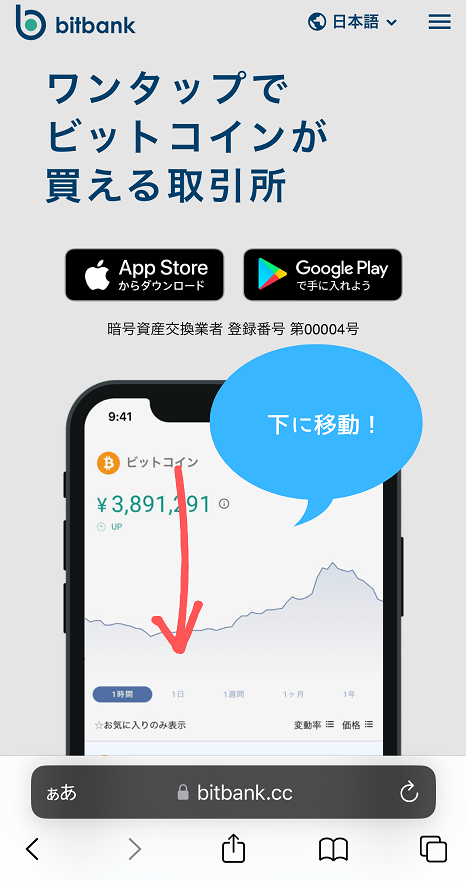
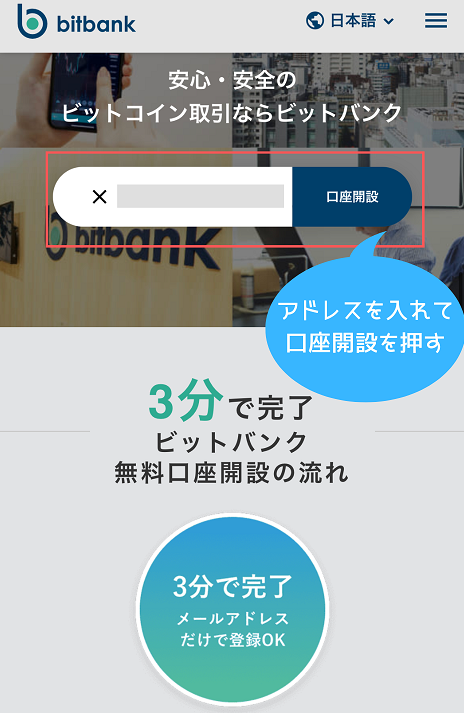
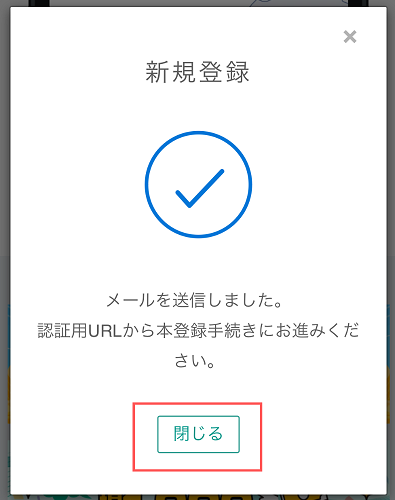
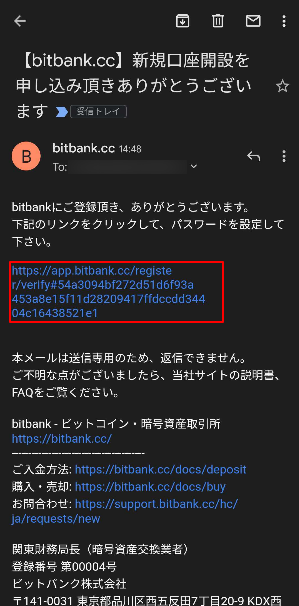
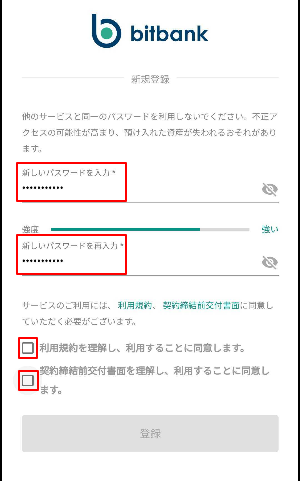
簡単なパスワードの場合アカウントを他人に不正ログインされる可能性が高まります。
パスワード入力欄付近に表示されている[強度]を参考に、より強いパスワードを設定しておきましょう。
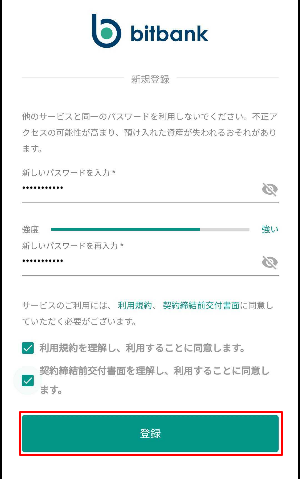
入力の間違いがないように要チェック
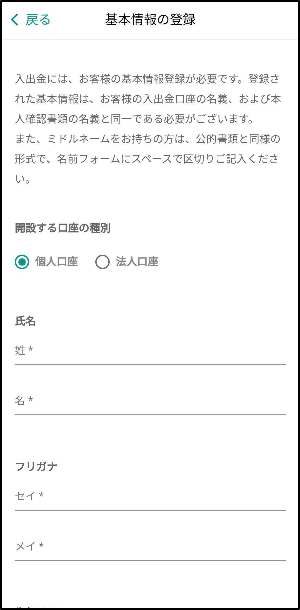
入力の間違いがないように要チェック
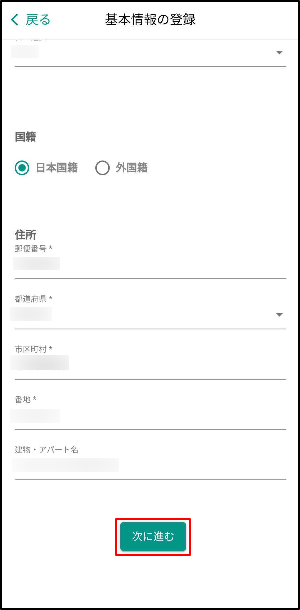
・取引の目的
・職業
・年収
・自己資産
・利用者となった動機または経緯
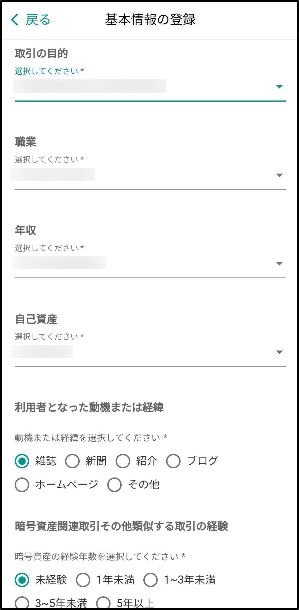
・電話番号
・外国の重要な公人
・反社会勢力ではないことの表明および保証
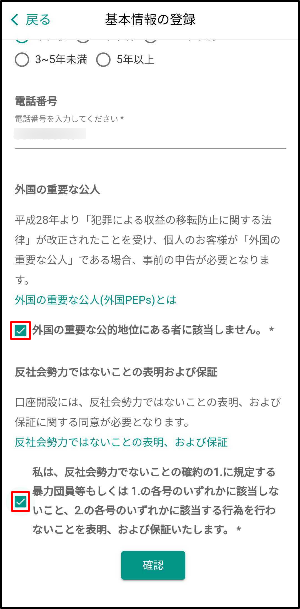
フリガナが異なっていないか要チェック
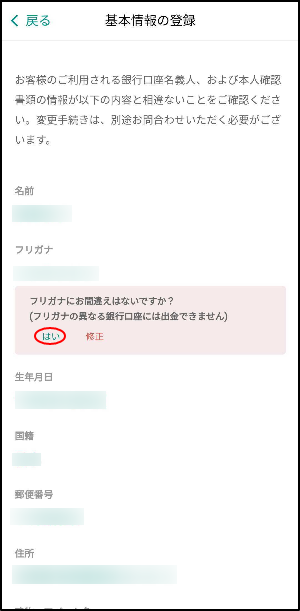
「フリガナ」を間違えて登録してしまうと日本円での出金ができなくなります。
登録内容については入念にチェックしましょう。
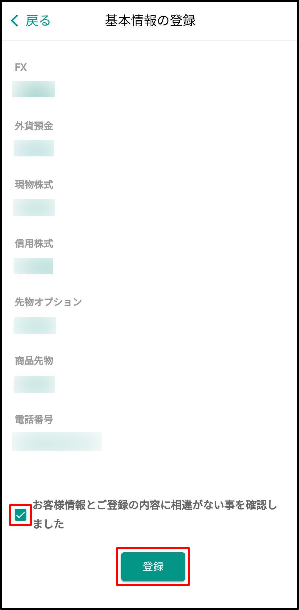
引き続き本人確認事項のアップロードに進みましょう
ビットバンク(bitbank)の本人確認
「スマホで本人確認」を利用して運転免許証を本人確認書類とした際の手順を説明します
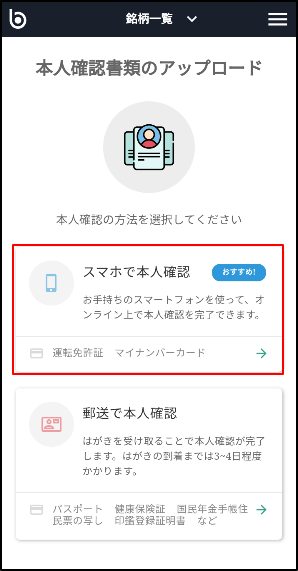
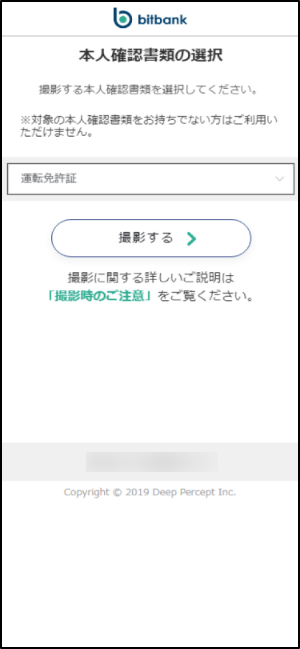
※有効期限日が近い場合、審査タイミングによっては審査が否認になる可能性があります
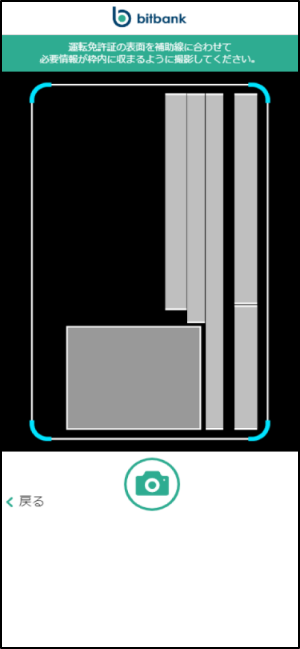
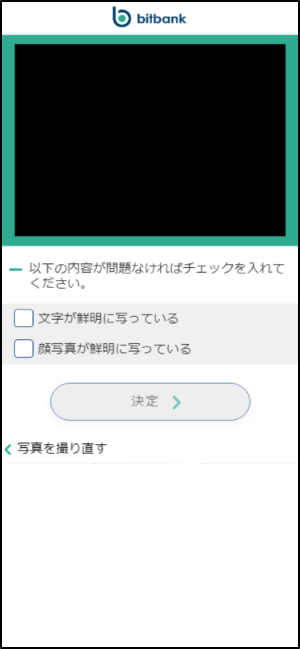
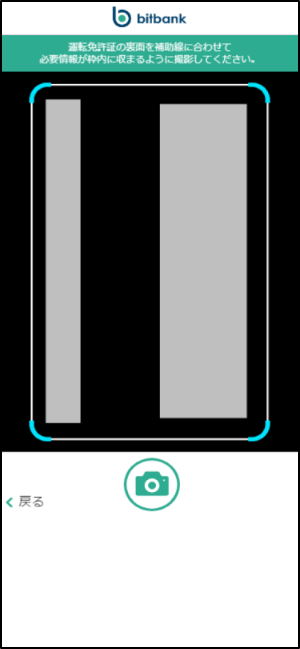
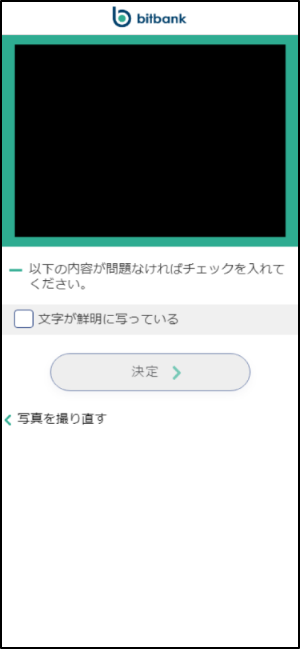
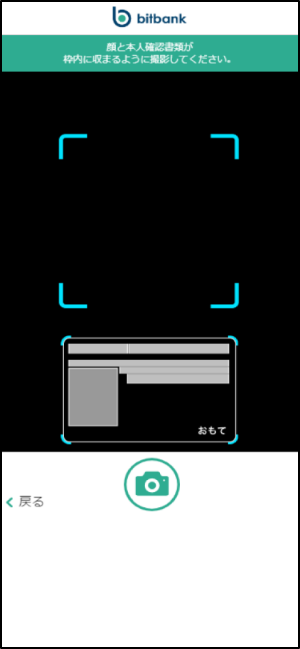
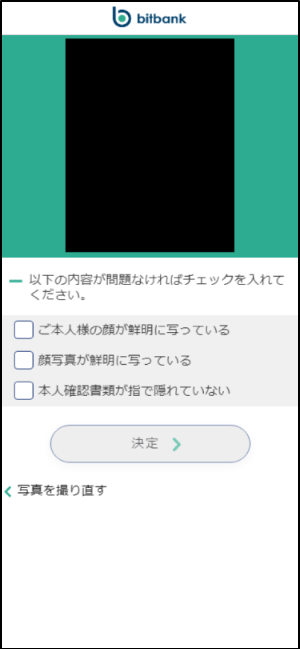
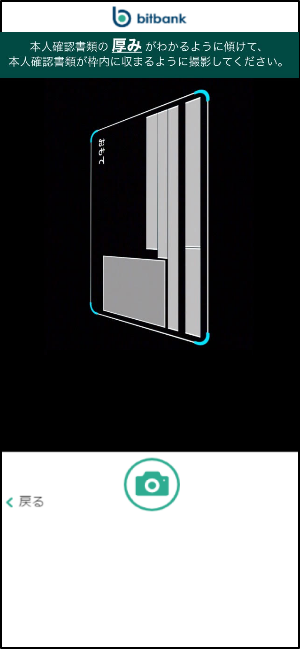
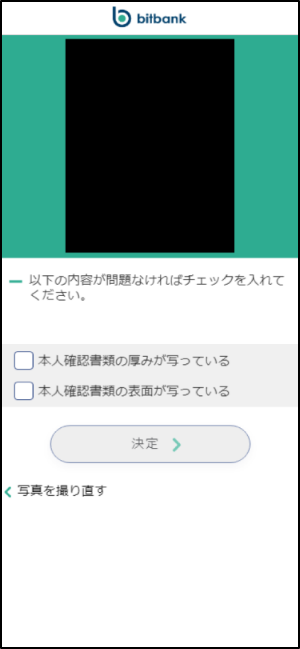
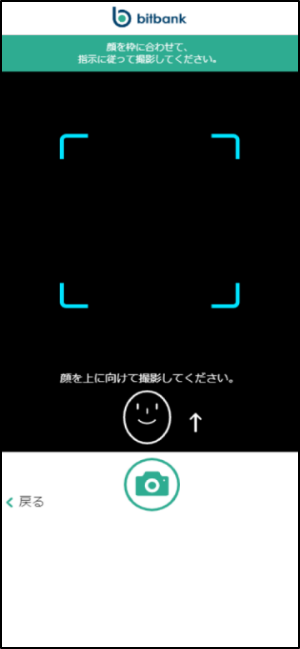
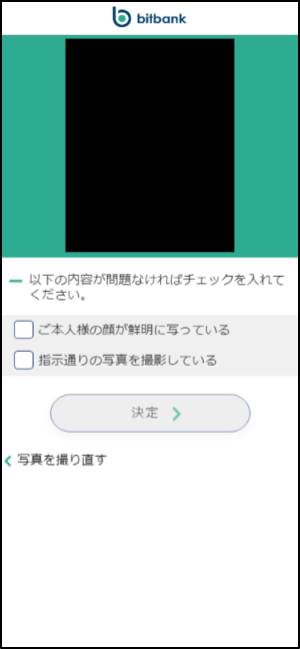
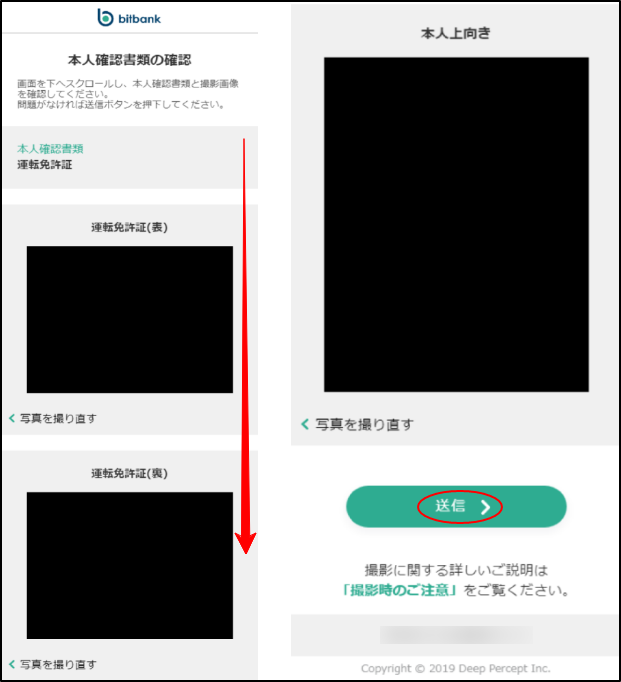
引き続き二段階認証の設定を行いましょう
ビットバンク(bitbank)の二段階認証設定方法
仮想通貨取引所の二段階認証(2FA)を設定することは非常に重要です。以下にその理由をいくつか挙げます
- セキュリティの強化:2FAはアカウントのセキュリティを強化します。パスワードだけではなく、もう一つの認証要素(通常はスマートフォン上のアプリが生成する一時的なコード)が必要になるため、アカウントへの不正アクセスを大幅に防げます。
- 不正アクセスのリスク低減:仮想通貨は盗まれると元に戻すのが非常に難しい、または不可能です。2FAは不正アクセスを防ぐのに役立ち、あなたの大切な資産の保護に寄与します。
- ハッキング対策:もしハッカーがあなたのパスワードを何らかの手段で手に入れたとしても、2FAが有効になっていれば、それだけではアカウントにログインできません。ハッカーは同時にあなたの2FAデバイスも手に入れなければならないため、ハッキングの難易度が高まります。

仮にパスワードが他の人に知られても、それだけではアカウントに不正ログインできないってことね。
二段階認証を設定しておくと、安心感が全然違うね
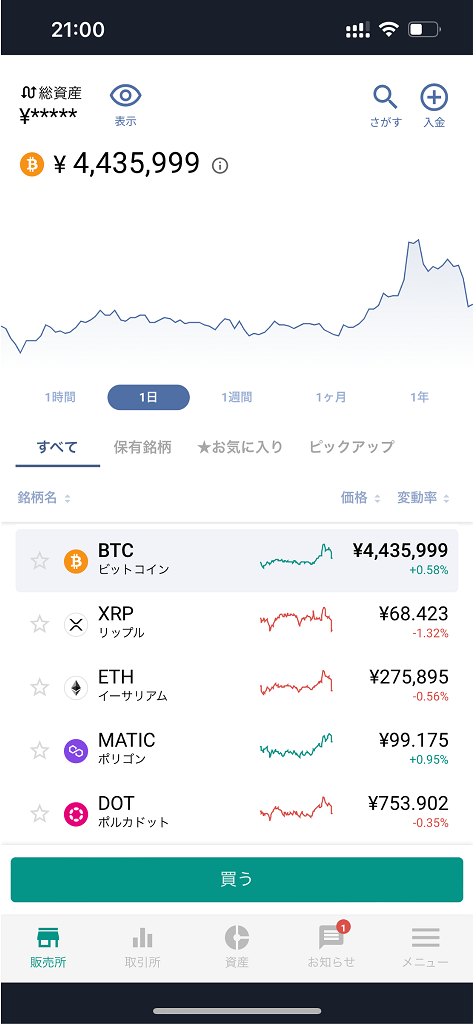
※または、右下の[メニュー > 設定]をタップ
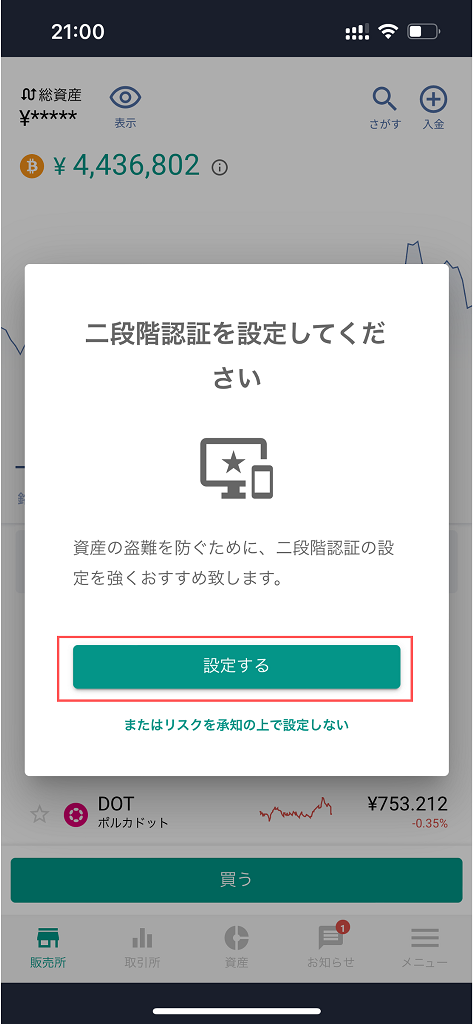
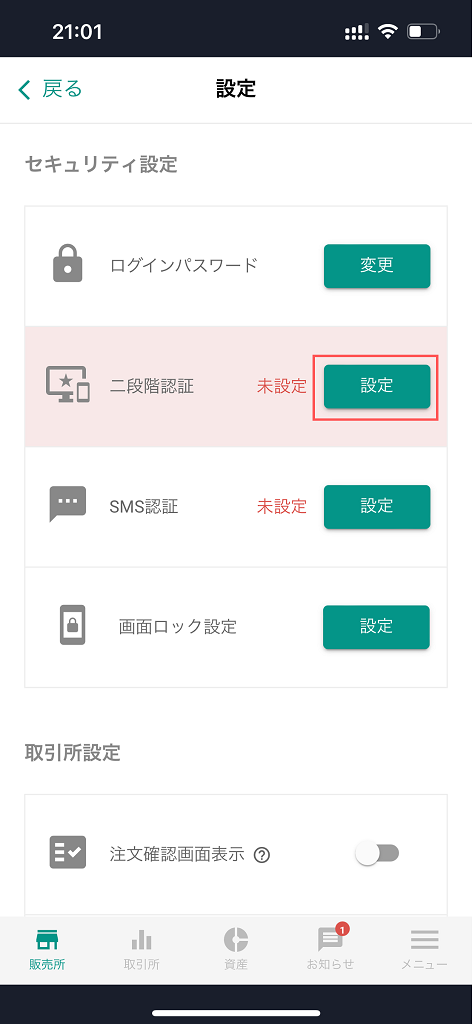
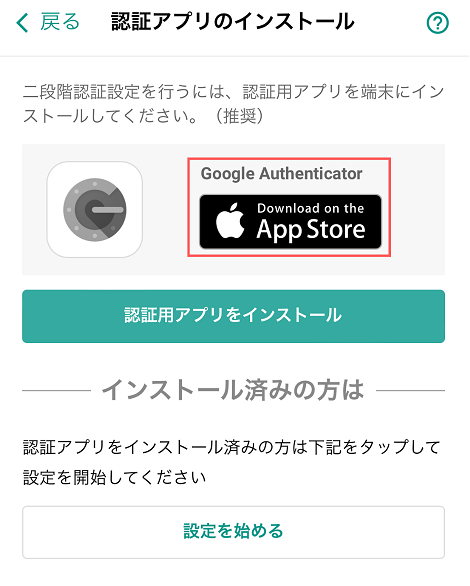
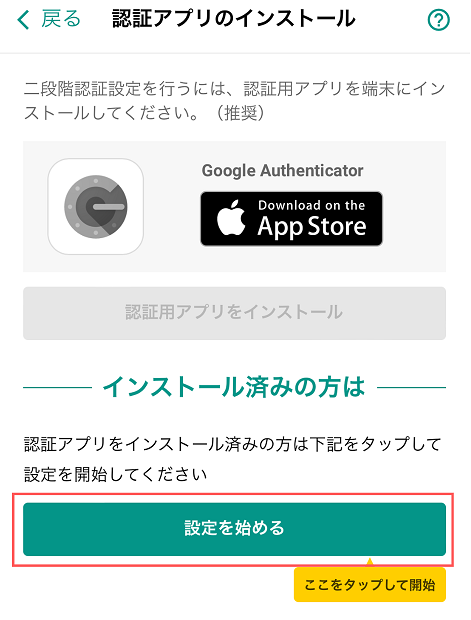
※IOS15以降で[認証アプリを起動する]をタップするIOS標準のパスワード画面が表示されてしまうので注意
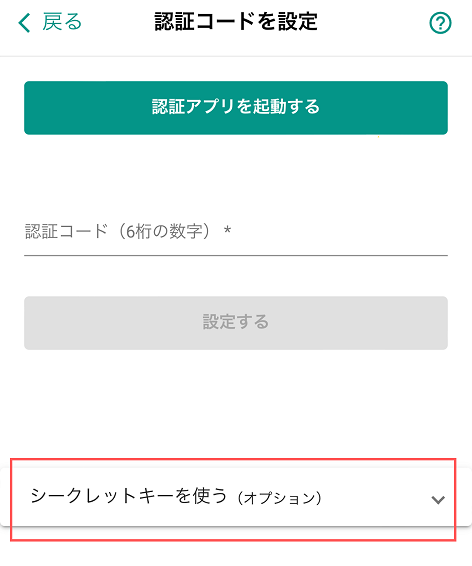
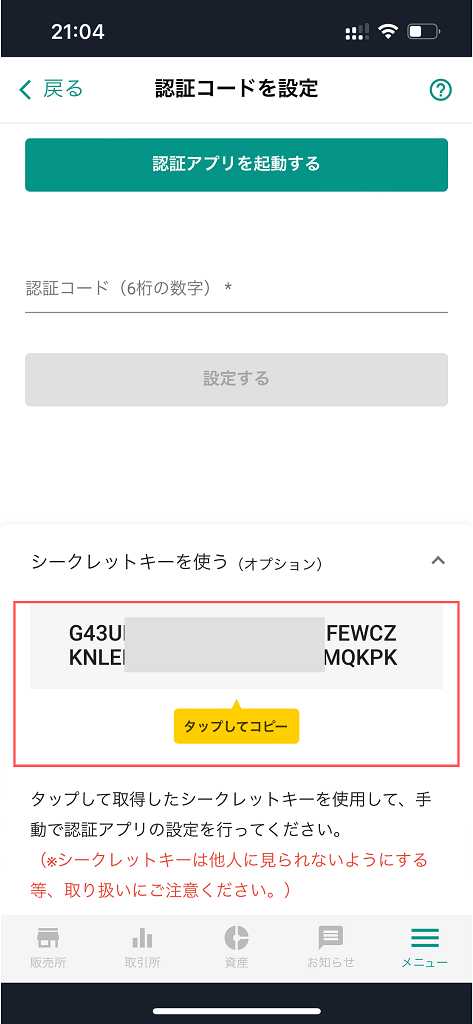
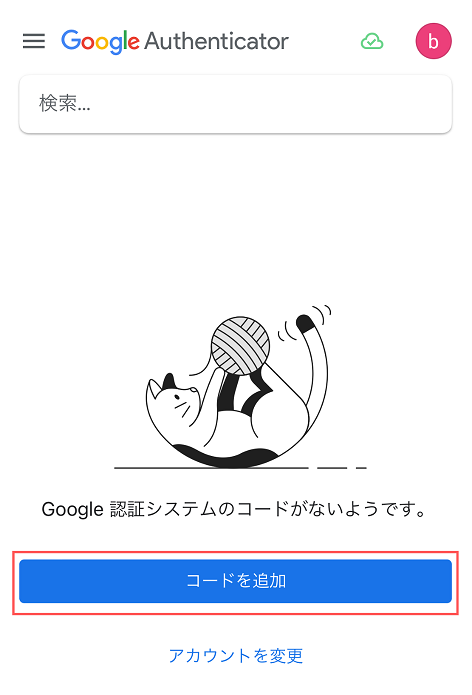
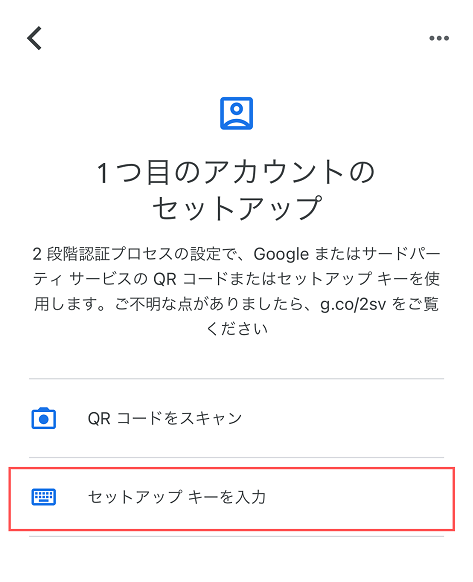
・[キー]に先ほどbitbankアプリでコピーしたコードを張り付ける
・[追加]をタップ
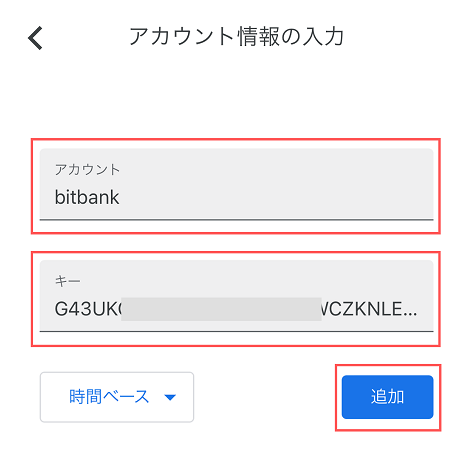
※右側のアイコンは時間経過でゲージが減っていき、ゲージが無くなると二段階認証コードは更新され、古いコードは無効になります
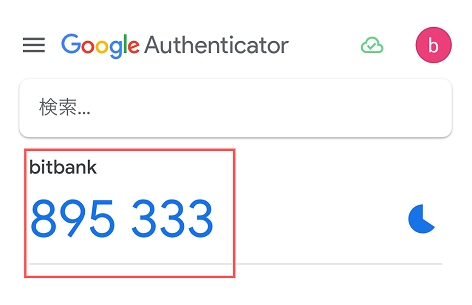
・[設定する]をタップ
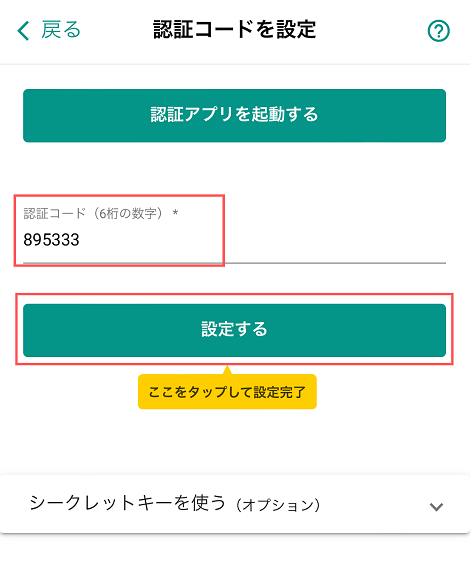
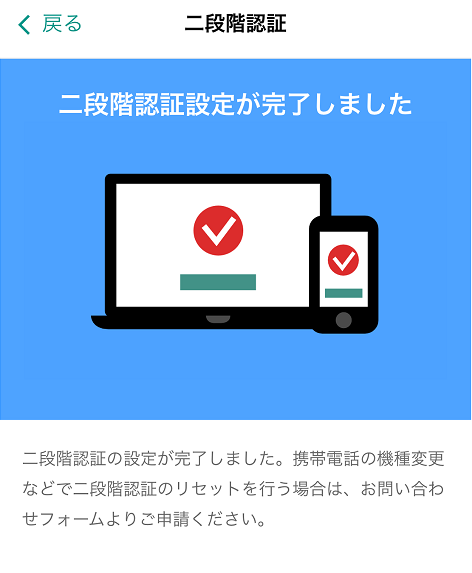
ビットバンク(bitbank)のSMS認証設定方法
SMS認証も、アカウントのセキュリティを強化する手段の一つです
特に、SMS認証は2FA(二段階認証)と合わせて使用することで、より高いセキュリティを提供します
以下にその理由を挙げます
- 多要素認証:SMS認証と2FAを両方使用することで、多要素認証が実現します。これは、認証に必要な要素を増やすことで、アカウントへの不正アクセスをより困難にするという原理に基づいています。SMS認証では、ユーザーが所持しているデバイス(携帯電話)を認証に使用します。
- 補完的なセキュリティ:SMS認証と2FAは互いに補完的な関係にあります。例えば、2FA用のアプリが何らかの理由で利用できなくなった場合でも、SMS認証を通じてアカウントにアクセスできる可能性があります。

仮想通貨取引所では、可能な限り高いセキュリティを確保することが重要です。そのため、各種認証手段を組み合わせて利用することを強く推奨します
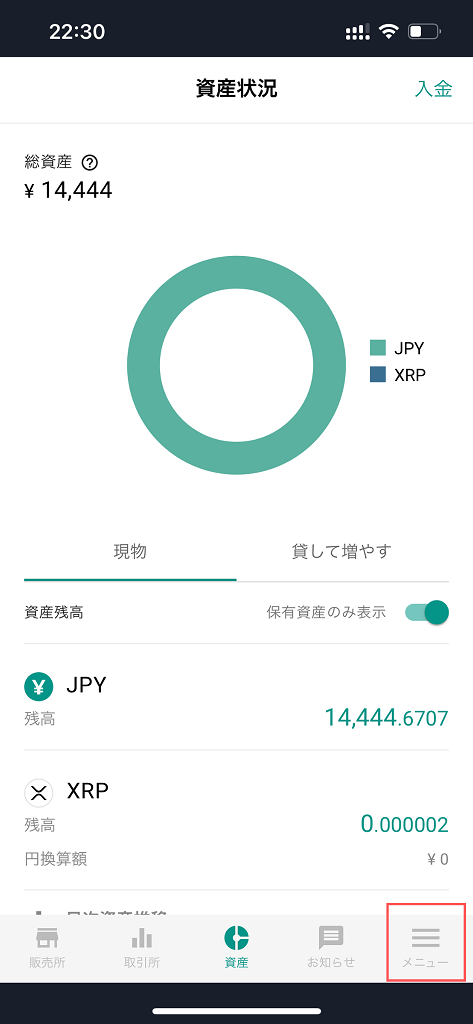
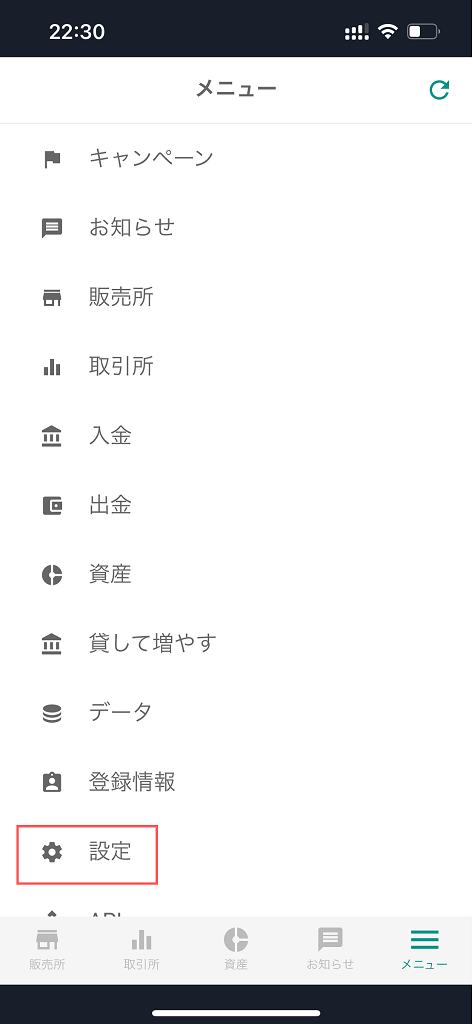
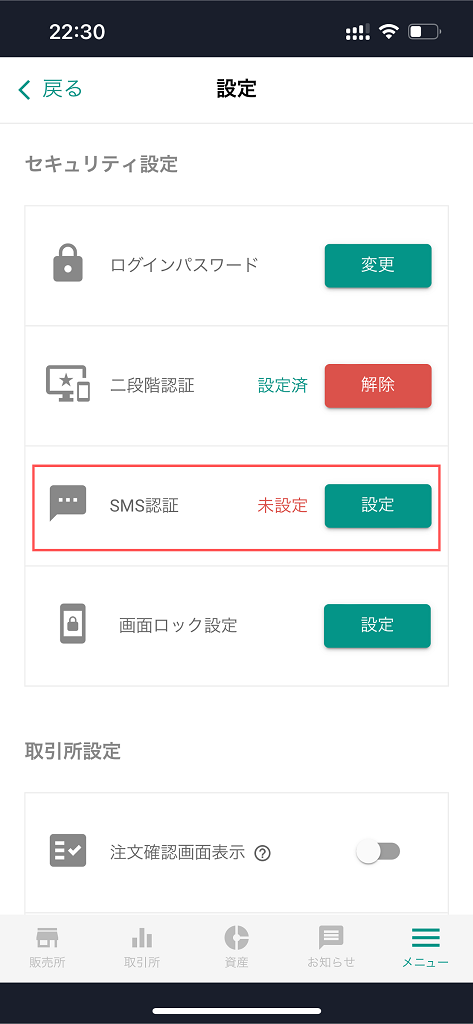
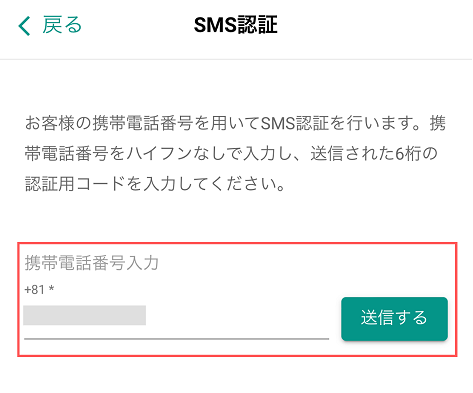
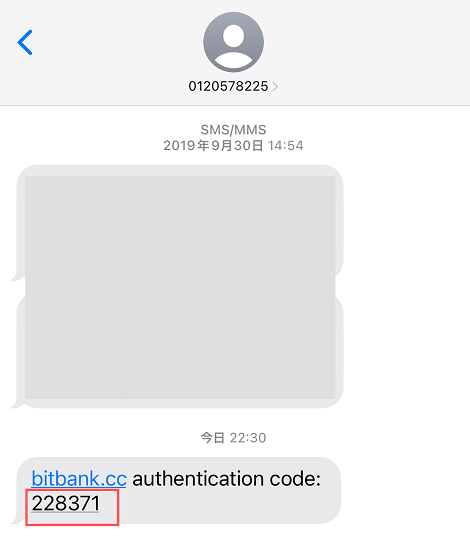
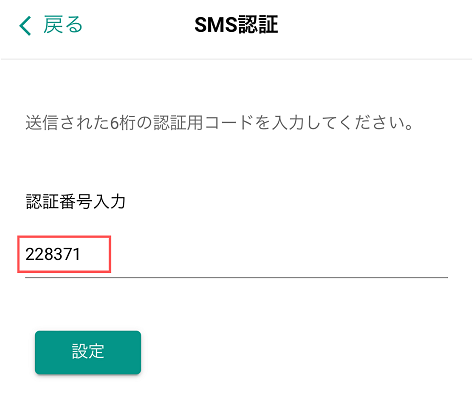
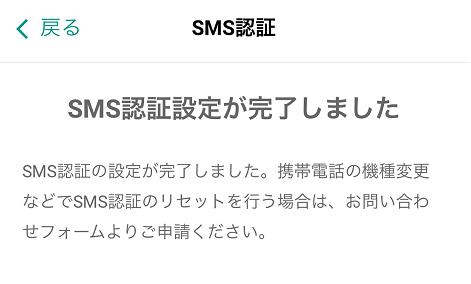
まとめ
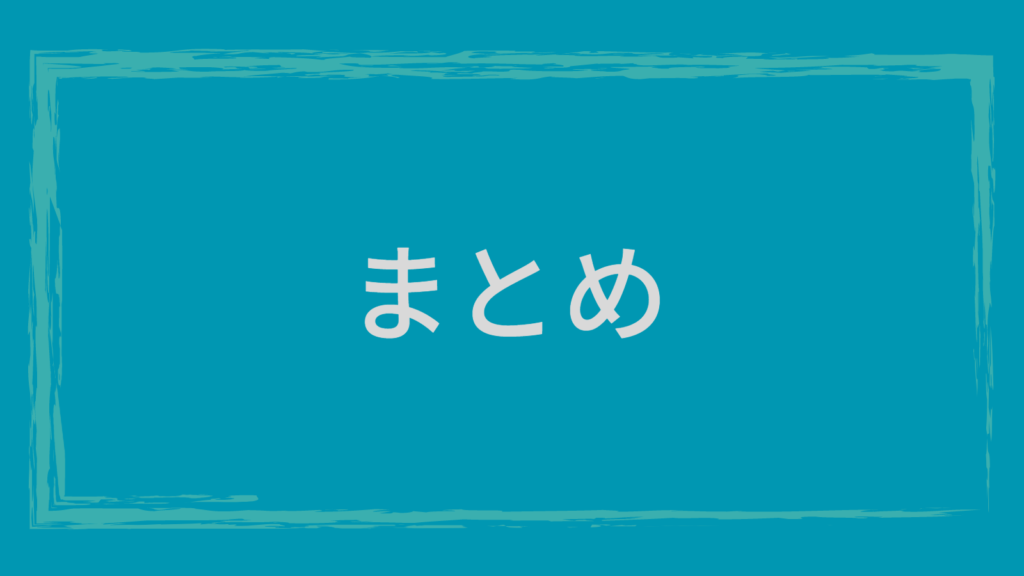
bitbank(ビットバンク)がオススメの理由と、開設手順方法について解説しました
本記事では画像付きでステップバイステップの開設を行っているので、迷わずに手順を進められると思います
また、開設後に必ず設定しておいて欲しい二段階認証とSMS認証についても解説していますので、ぜひ参考にしてください
取引量国内No.1
取引所取扱い銘柄数国内No.1
仮想通貨取引所セキュリティ国内No.1
5分で無料登録

他の取引所に登録済みでも、手数料を安く抑えたり使い分けることもできます
無料で登録できるので、まだの人は作っておいて損はありません